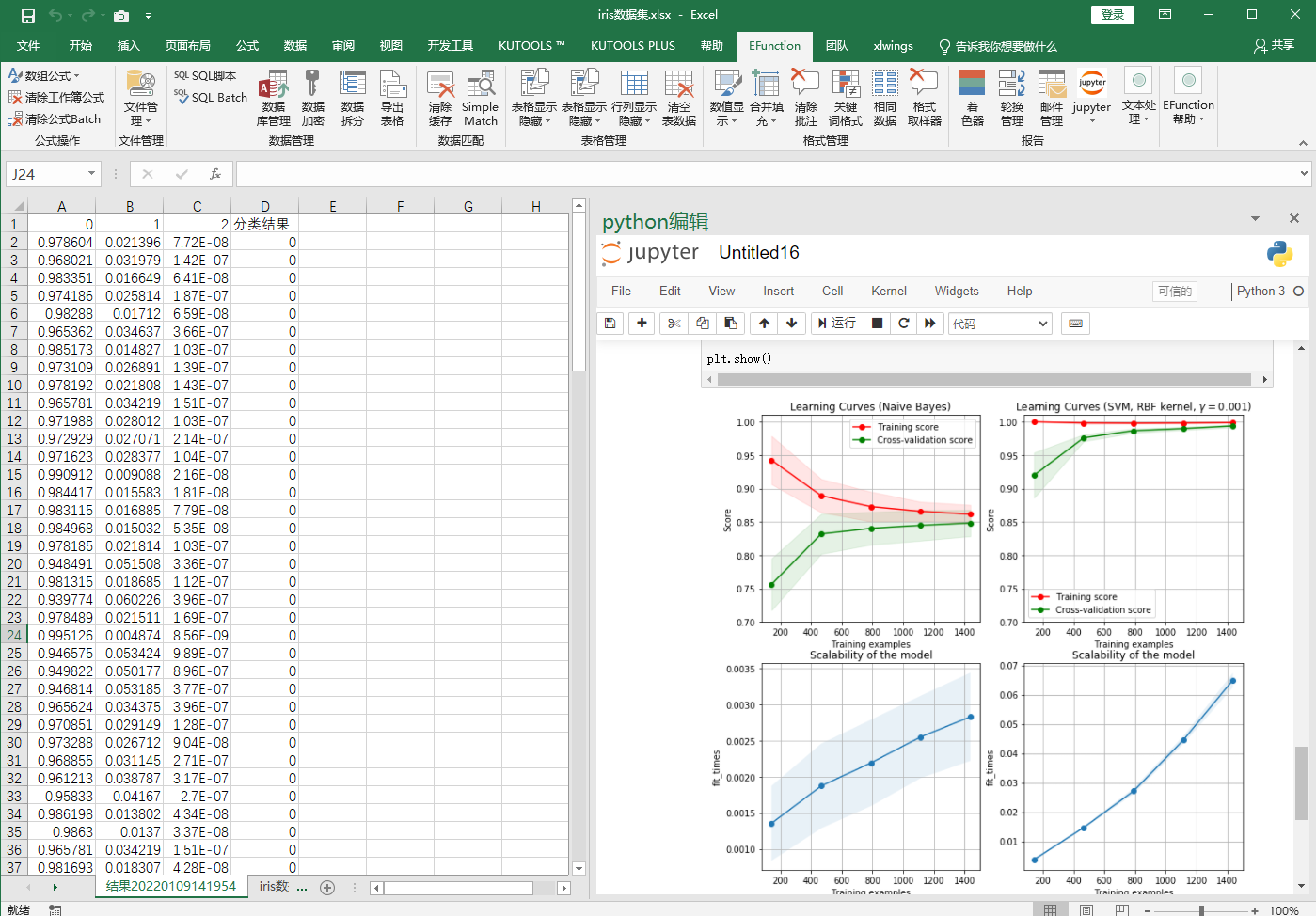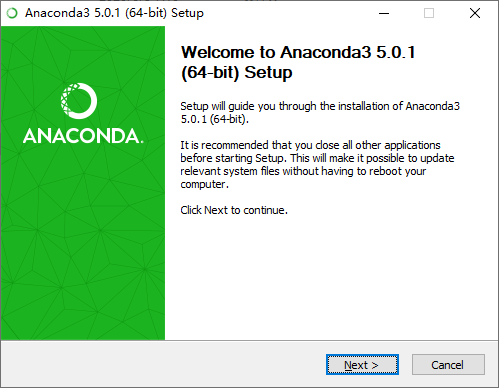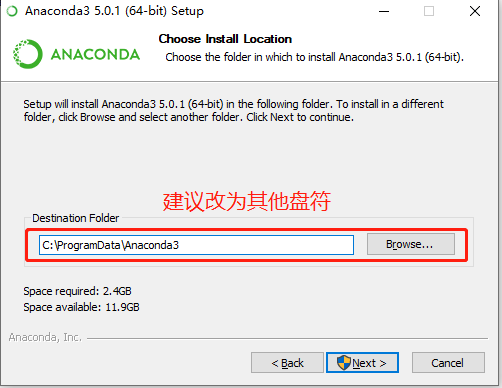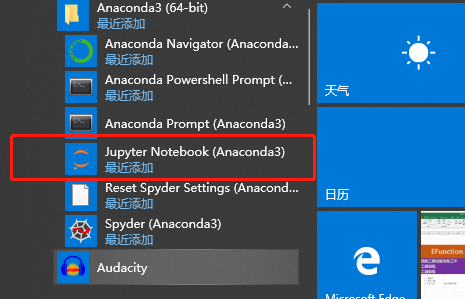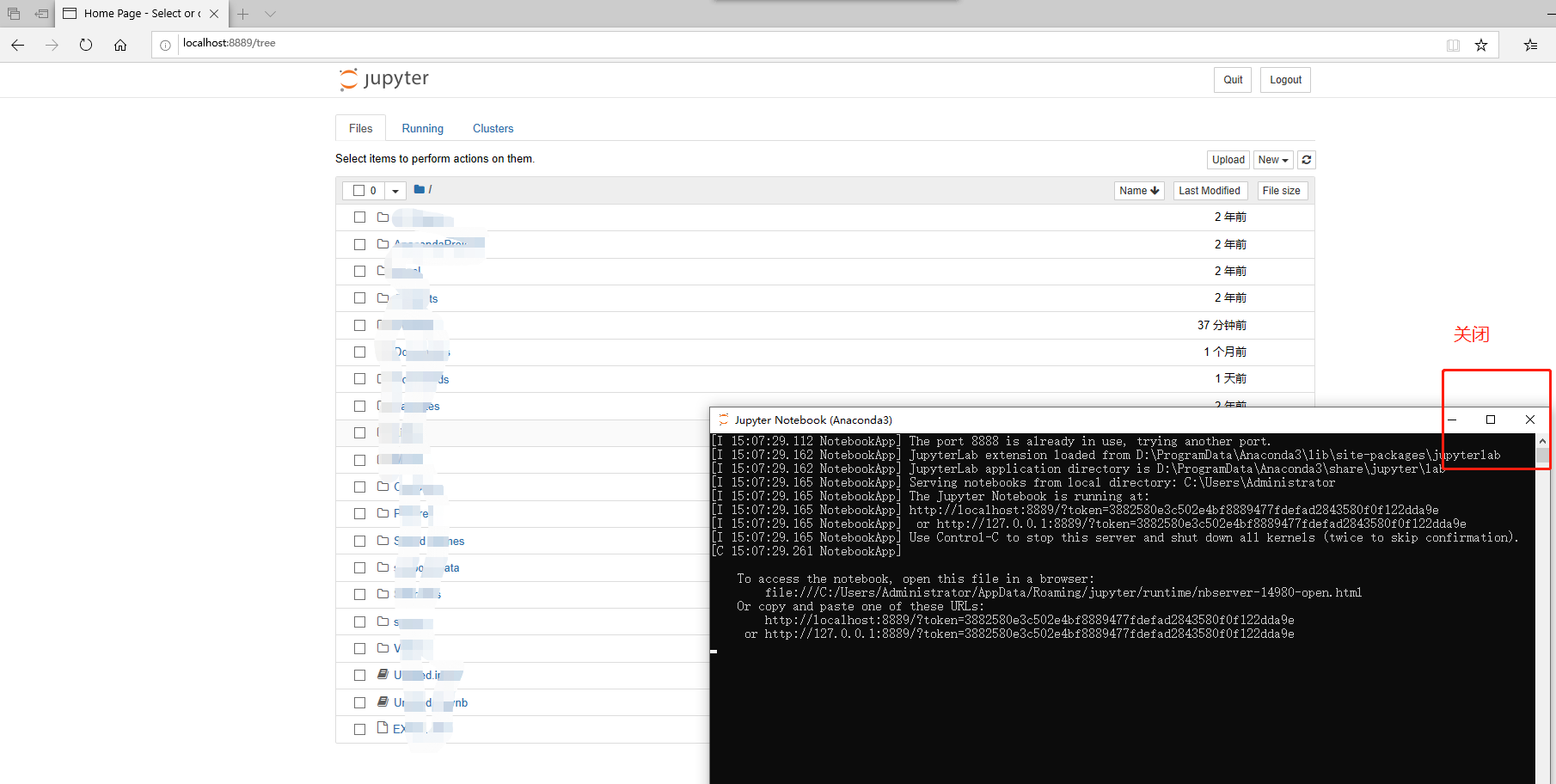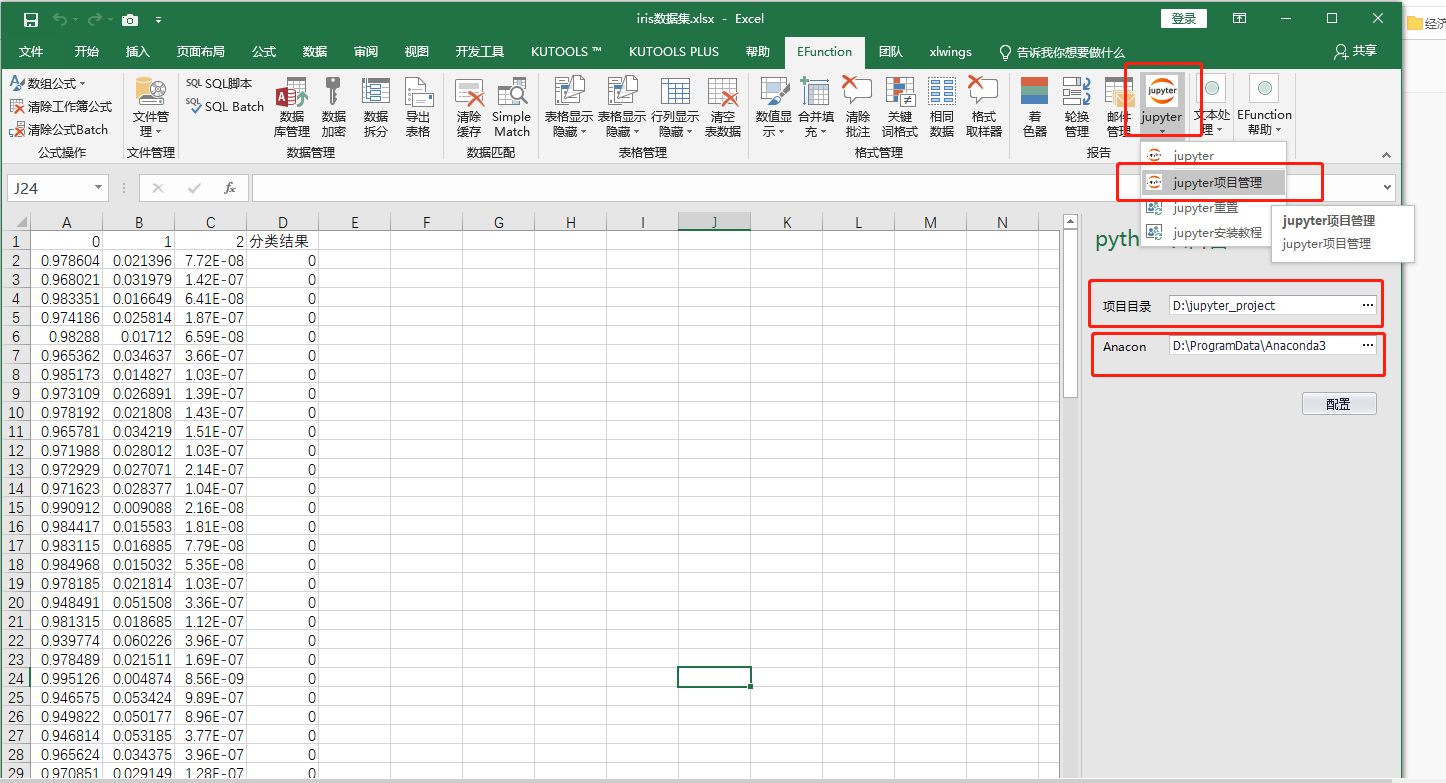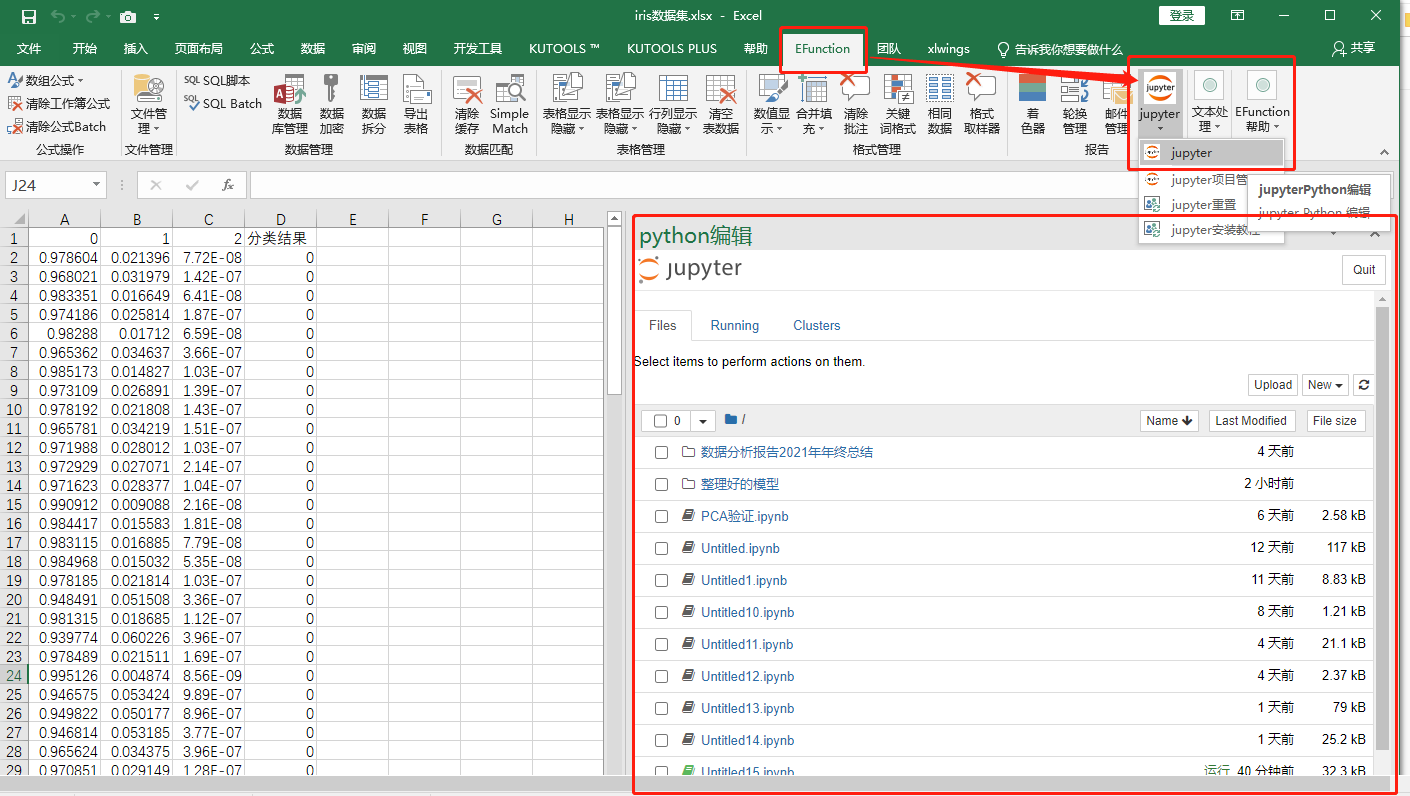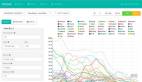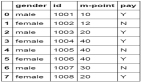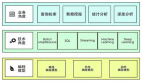花了一周時間,終于搭建好了Excel和Python交互數據分析平臺
Python是很強大的數據分析利器,Excel同樣也是一款很大強的數據分析工具,但二者都有自己的優勢主戰場。Python優勢在于有這海量開源數據分析包,Excel優勢在于用戶體量大,數據處理可見即所得,很適合數據前期預處理工作。
喝了幾碗泡面湯,熬了幾個夜終于搭建好了,Excel和Python之間數據交互分析環境。后續再一步步完善!
聯合分析環境搭建:
聯合開發環境需要安裝兩個工具,Excel高級函數插件EFunction,Python數據分析環境aAaconda。
步驟一:配置EFunction高級函數插件,如果安裝過,此步驟跳過
EFunction為Excel高級函數插件,內置了近60個高級函數。其加載方法,大家可自行查閱相關網文。
步驟二:安裝Anaconda Python數據分析環境,如果安裝過,此步驟跳過
建議安裝Python 3.6以上版本對應的anaconda ,但也不建議太高,以下連接anaconda為3.6版本Python
anaconda安裝過程不復雜,選擇默認參數一路安裝,默認安裝到C盤,如果想安裝到其他盤,可以切換盤符。
不過強烈建議自定義安裝位置不能夠有中文,也不能夠有空格。
安裝位置很重要,記住它在案例,后續要用到。
安裝完成后,啟動jupyter notebook服務,可以到開始菜單,在anaconda目錄下,啟動jupyter notebook菜單即可。
如果啟動成功,則可以默認瀏覽器會打開jupyter notebook開發界面。說明已經安裝好anaconda Python數據分析環境。關閉命令窗口即可。
步驟三:安裝Excel環境下jupyter開發環境,如果windows系統默認有基于Chromium內核瀏覽器Edge,此步驟跳過,沒有安裝一個,需要注意一定要是谷歌內核。
如果大家的電腦內已經有Edge瀏覽器,并且是基于chromium內核瀏覽器。就可以直接在EFunction內啟動jupyter了,如果大家不是基于谷歌內核瀏覽器,建議大家到微軟官網下載最新的edge瀏覽器。再來在EFunction內啟動jupyter開發環境。
如果沒有配置jupyter項目和anaconda。先配置二者。
- 項目位置可以自定義,后續所有分析文件都在該目錄下,便于項目管理;
- anaconda位置,就是前文提到的安裝位置
在EFunction菜單內,一次點擊就可以啟動jupyter了,如果啟動成功,則在Excel面變內,就可以看見jupyter開發環境了。
未成功安裝配置原因解析
問題1:EFunction成功加載了,anaconda也成功安裝了,還是不能啟動jupyter
解答:最大可能就是沒有安裝基于chromium內核edge瀏覽器,大家去微軟官方下載一個最新版本,edge瀏覽器即可。
問題2:win7、win10用戶EFunction能夠加載上,但是不能夠正常使用。
解答:最大可能缺少dotNet運行環境,大家去微軟官網下載.NET Framework 4.6.2及以上版本,安裝即可。
問題3:在Excel內啟動jupyter了,但是需要輸入密碼
解答:簡單方式就是電腦重啟下,直接打開Excel,直接在Excel內啟動jupyter(不要在開始菜單內啟動)。
大家配置過程之中,有什么問題,歡迎留言!